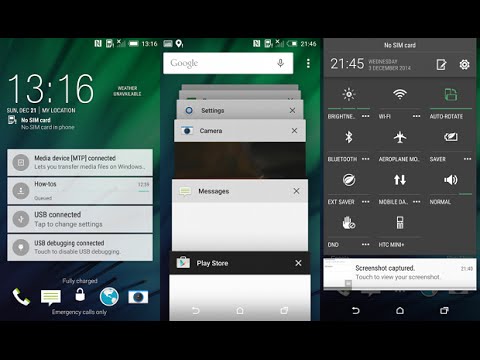
Сада када је нови сјајни нови алуминијски ХТЦ Оне М9 паметни телефон доступан на полицама носача, купци почињу да га добијају и постављају све. Једна од најпопуларнијих карактеристика серије Оне је Блинкфеед.ХТЦ-ова властита прилагођена апликација дизајнирана да испоручује новости, спортске, друштвене, па чак и е-маил ажурирања на почетном екрану корисника на једном мјесту. Нека врста алата за вијести и агрегатор информација, и ево како га можете онемогућити.
Иако је прекрасан хардвер и алуминијумски дизајн ХТЦ Оне М9 био једна од главних атракција, да не спомињемо побољшану нову камеру, то су суптилне промене и побољшања Андроида 5.0 и Сенсе УИ 7 који заиста доносе искуство за многе кориснике . Блинкфеед је једна од наших омиљених карактеристика, као и тема за моторе, али не желе сви да преузму њихов почетни екран.
Прочитајте: ХТЦ Оне М9 Ревиев
Када се ради о промени или прилагођавању паметног телефона, постоји много опција које су доступне са новим Он М9, углавном због алата за теме. ХТЦ Оне М9 је популаран паметни телефон који је доступан у више боја на свим носачима, а Андроид као цјелина омогућава толико прилагођавања да понекад може бити збуњујуће. Ако само желите једноставне инструкције да уклоните Блинкфеед са свог уређаја, прочитајте након паузе.

Блинкфеед је као РСС феед или невс агрегатор који вам доноси новинске чланке, спортска упозорења или информације, ажурирања и спомене друштвених мрежа, упозорења о времену и још много тога. То је изузетно корисно, али ако желите да га се отарасите знамо тачно шта ћете морати да урадите.
Са Оне М9 ХТЦ је много промијенио ХТЦ Сенсе. На почетном екрану налази се видгет који предвиђа које апликације се највише користе и ставља их у оквир на главном екрану. Лепо је, али се често мења, па сам га уклонио. Затим сам хтио и друге апликације на главном екрану, али ово је мјесто гдје је ХТЦ Блинкфеед. Тако да се отарасимо тога.
Упутства
Без обзира да ли желите да потпуно онемогућите Блинкфеед као што нас наслов каже, или чак да га промените тако да је то подразумевани екран који видите када дођете кући, упутства испод чине и једно и друго. Једна област ће вам омогућити да промените хомсцреенс на изузетно једноставан начин, као и да уклоните читав хомсцреен или Блинкфеед притиском на дугме.
Једноставно дуго притисните било коју празну област било ког екрана, а на Андроид-у ћете видети познати прозор за опције почетног екрана. Позадина, Апликације и виџети или Управљање страницама почетног екрана. Друга два ће радити, али одаберите “Управљајте страницама почетног екрана”. Овде можете прелиставати све почетне екране, а крајње лево је Блинкфеед. Једноставно идите до њега и изаберите ремове. То је то и сада је потпуно нестало. Остављајући ту област празном да би корисник додао апликације које би тамо желе, уместо Блинкфеед-а.

Друга рута је унутар самог Блинкфееда. Док се налазите у унутрашњости Блинкфеед-а, додирните три линије у горњем лијевом углу, што доводи до навигацијског изборника. Затим додирните дугме менија са три тачке, додирните поставке и померите се надоле да бисте „управљали панелима почетног екрана“. Ово је мјесто гдје га можете уклонити, или га чак поставити као главни почетни екран помоћу типке постављен као дом дугме.

Ово вас доводи до истог менија као и раније. Затим све што треба да урадите је да превуците до Блинкфеед панела и изаберите ремове. То је тако лако и може се обавити за мање од минуте. Ово потпуно уклања Блинкфеед и све сте завршили.
Сада када сте очистили мало простора на екрану можете да користите екран од 5 инча да бисте додали нове иконе апликација, виџете и још много тога. Онда, као што смо рекли горе, испробајте нови мотор теме и промените изглед и осећај свог уређаја још више. Останите у току са новим ХТЦ Оне М9 вестима, извештавањем, како и још много тога.


